La finestra di dialogo Strumenti > Opzioni > Editor di testo consente di modificare le impostazioni relative ala modifica in un editor di testo. Sono disponibili le seguenti schede:
oModificare
oArea testo
oMargine
oMonitoraggio
Definizione di annullamento, tabulatore, rientri, struttura e così via, nella scheda Modificare della finestra di dialogo Editor di testo
|
Numero di operazioni di annullamento |
Definire quante azioni di modifica devono essere salvate. È possibile annullarle selezionando la funzione Annulla. |
|
Struttura |
Definire se il codice deve essere visualizzato in struttura. Questo significa che le sezioni specificate da posizione rientrata o contrassegnate da un commento speciale sono nascoste in una struttura. È possibile aprire o chiudere questa struttura facendo clic con il mouse sul segno più o meno a sinistra della riga intestazione struttura. Le opzioni: oNessuna: non viene eseguita alcuna strutturazione. oRientro: tutte le righe rientrate rispetto a quella precedente vengono posizionate in una struttura, con l'intestazione della riga precedente. Esempi: le righe tra VAR ed END VAR o tra IF ed END IF sono rientrate, ossia inserite in una struttura indicata da un segno meno se aperta o più se chiusa. oEsplicito: la sezione di codice da inserire in una struttura deve essere contrassegnata esplicitamente da righe di commento: prima della sezione di commento, immettere 3 parentesi aperte {{{, dopo la sezione di commento, immettere 3 parentesi chiuse }}}. Il commento può contenere anche testo aggiuntivo. |
|
A capo automatico |
oNessuno: la riga continua senza interruzione. oSoft: le righe sono interrotte sul bordo della finestra. oHard: le righe vengono interrotte dopo il numero di caratteri definiti da Posizione dell’a capo automatico. (Un valore pari a zero indica che le righe vanno a capo in prossimità del margine della finestra). |
|
Rientro tabulazione |
Valore in caratteri del rientro di tabulazione.. |
|
Mantieni tabulazioni |
Se attivata: uno spazio inserito con il tasto TAB in base al Rientro tabulazione (vedere sopra) non viene risolto in singoli spazi di carattere successivi. Quindi, se il rientro tabulazione viene in seguito modificato, anche gli spazi di tabulazione esistenti verranno corretti. |
|
Larghezza rientro |
Larghezza del rientro usata in caso di Rientrare automaticamente (vedere di seguito); ossia il numero di spazi all'inizio di una riga. |
|
Rientrare automaticamente |
oNessuno: nessun rientro automatico. La modifica inizia sempre al margine sinistro dell'area di testo dell'editor. oBlocco: oIntelligente: le righe di codice che seguono una parola chiave (ad esempio, VAR o IF) vengono rientrate automaticamente in base alla Larghezza rientro definita sopra. oIntelligente con completamento codice: quando si immette una parola chiave, ad esempio VAR o IF, le righe di codice associate seguenti vengono rientrate in base alla Larghezza rientro definita sopra. Inoltre, viene aggiunta la parola chiave di terminazione (ad esempio END_VAR o END_IF). |
Definizione di colore e caratteri per l'area di modifica dell'editor di testo.
È possibile attivare le opzioni seguenti nella scheda Area testo della finestra di dialogo Editor di testo al fine di ottenere un'assistenza visiva durante la modifica.
|
Evidenziare la riga corrente |
La riga in cui è posizionato il cursore viene evidenziata con il colore definito nell'elenco di selezione. |
|
Parentesi corrispondenti |
Se si posiziona il cursore prima o dopo una parentesi ( o ) in una riga di codice, la parentesi di apertura o chiusura corrispondente viene indicata da un rettangolo colorato secondo la selezione effettuata nel campo di selezione colore. Inoltre, se si posiziona il cursore nella prima o nell'ultima riga di un ambito di parentesi, anche la riga corrispondente al termine o all'inizio di tale ambito viene indicata da un rettangolo dello stesso colore. |
|
Marcatori di fine riga |
La fine di ogni riga dell'editor viene contrassegnata da un piccolo trattino (-) del colore definito e posizionato dopo l'ultima posizione occupata da un carattere o spazio bianco. |
|
Punto dell’a capo automatico |
Se si attiva un a capo automatico soft o hard, (vedere la scheda Modifica), il margine dell'a capo definito viene indicato da una linea verticale nel colore definito. |
|
Colore caret |
Colore del puntatore del cursore. |
|
Colore di selezione |
L'area selezionata è evidenziata con questo colore. |
|
Inattivo |
Colore di una selezione quando la corrispondente finestra non è attiva (è attiva un'altra finestra). |
|
Riga ridotta in primo piano |
L'intestazione di una sezione di righe di codice chiusa e ridotta viene scritta con questo colore. |
|
Riga ridotta in sfondo |
L'intestazione di una sezione di righe di codice chiusa e ridotta viene evidenziata con questo colore. |
|
Carattere |
Scegliere il carattere da utilizzare nell'editor di testo. Fare clic sul campo di esempio per aprire la finestra di dialogo standard per definire il carattere. |
Esempi delle impostazioni nella finestra di dialogo dell'area testo.
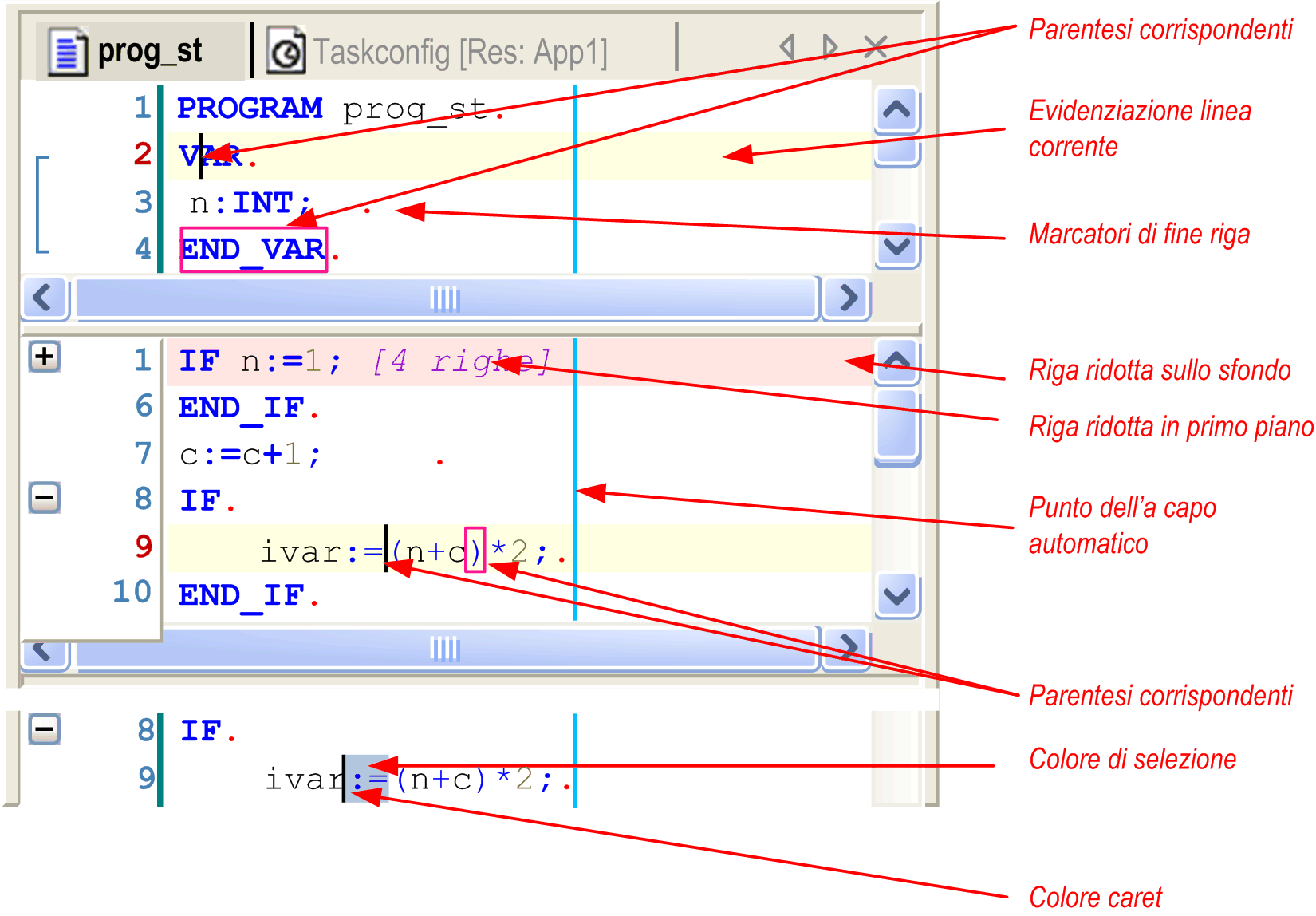
Definizione di colori, carattere, definizioni del clic con il mouse relative all'area a sinistra dell'area di modifica dell'editor di testo.
Le opzioni seguenti nella scheda Margine della finestra di dialogo Editor di testo riguardano il margine sinistro della vista dell'editor, separata da una linea verticale dall'area di modifica
|
Numerare le righe |
I numeri di riga vengono visualizzati nella parte dichiarazione e implementazione della vista, ognuna delle quali inizia con il numero 1 nella prima riga. |
|
Colore in primo piano |
Colore dei numeri di riga. |
|
Colore di sfondo |
Colore di sfondo del margine. |
|
Evidenzia riga corrente |
Colore del numero di riga della riga in corso di modifica. |
|
Mostra intervallo parentesi |
Un ambito di parentesi contiene delle righe tra parole chiave corrispondenti, ad esempio tra IF ed END_IF. È possibile attivare questa funzione di ambito parentesi tramite l'opzione Parentesi corrispondenti nella scheda Area testo. Se si posiziona il cursore prima, dopo o in una parola chiave corrispondente, l'ambito di parentesi viene indicato da una parentesi nell'area del margine. |
|
Colore del bordo attivo |
Colore della linea di separazione verticale a destra dell'area del margine nella parte attiva dell'editor. |
|
Colore del bordo inattivo |
Colore della linea di separazione verticale a destra dell'area del margine nella parte non attiva dell'editor. |
|
Azioni del mouse |
Definire quali delle azioni seguenti devono essere eseguite quando si esegue il tipo associato di clic con il mouse sul segno più o meno prima della linea di intestazione in una struttura. oNessuna: nessuna azione oSelezionare la struttura: vengono selezionate le righe dell'area in struttura. oCambiare struttura: il primo livello della struttura viene aperto o chiuso. oCambiare la struttura completamente: tutti i livelli della struttura vengono aperti o chiusi. Tipi di Azioni del mouse : Clic, Maiusc-clic, Ctrl-clic, Alt-clic |
|
Attivare il monitoraggio in linea |
Attivare o disattivare il monitoraggio in linea. |
|
Monitoraggio colore in primo piano |
Dall'elenco di selezione, scegliere un colore per la scrittura nei campi di monitoraggio. |
|
Monitoraggio colore di sfondo |
Dall'elenco di selezione, scegliere un colore per lo sfondo dei campi di monitoraggio. |
|
Colore in primo piano controllo dell’andamento |
Dall'elenco di selezione, scegliere un colore per la scrittura nei campi di monitoraggio nelle posizioni andamento. |
|
Monitoraggio colore di sfondo |
Dall'elenco di selezione, scegliere un colore per lo sfondo dei campi di monitoraggio nelle posizioni andamento. |
|
Precisione virgola mobile |
Definire il numero massimo di posizioni decimali (cifre) da visualizzare in caso di valori mobili. |
|
Lunghezza stringa |
Definire il numero di caratteri massimo da visualizzare in caso di valore stringa. |
|
... anteprima |
Anteprima delle impostazioni di monitoraggio definite. |